So konfigurieren Sie optimale FPS-Einstellungen in Windows 11
Viele Gamer glauben, dass sich die FPS-Einstellungen in Windows 11 nicht geändert haben und die Leistung in einigen Fällen schlechter ist als die von Windows 10.
Allerdings wurden laut Microsoft aktuelle Gaming-Technologien wie Auto HDR und DirectsStorage in dieses neu eingeführte Betriebssystem integriert.
Dennoch gibt es in Windows 11 einige Einstellungen, die angepasst werden können, damit Gamer bessere Bildraten erhalten und ein besseres Spielerlebnis haben.
In diesem Artikel werden einige Lösungen zur Verbesserung von FPS und Leistung in Windows 11 für ein verzögerungsfreies Spielerlebnis vorgestellt. Also, lasst uns eintauchen.
Zunächst können Sie die Installation eines Treiberaktualisierungsprogramms in Betracht ziehen, das alle Ihre Treiber automatisch und ohne komplizierte Methoden oder Schritte verwaltet.
Bedenken Sie, dass FPS-Einbrüche meist durch fehlerhafte GPU-Treiber verursacht werden, Sie können das Problem jedoch leicht mit nur wenigen Klicks beheben. Daher ist es sinnvoll, sicherzustellen, dass alles aktualisiert ist, bevor Sie einen der folgenden Schritte ausführen.
⇒Treiberreparatur
Was sind die besten FPS-Einstellungen für ein besseres Spielerlebnis unter Windows 11?
1. Schalten Sie den Spielemodus ein
- Drücken Sie die Tasten Windows+I, um die App „Einstellungen“ zu öffnen. Wählen Sie
- Spiele in der linken Seitenleiste und wechseln Sie in den Spielemodus.
 Aktivieren Sie nun den Schalter im Menü unten.
Aktivieren Sie nun den Schalter im Menü unten. 
- Drücken Sie die +-Taste, um die
- -Einstellungen aufzurufen. WindowsI Wählen Sie im linken Bereich „System“ und dann im rechten Bereich „Anzeige“ aus.
-
Scrollen Sie danach nach unten und wählen Sie die Option
 Grafiken .
Grafiken . -
Wählen Sie ein Spiel aus und klicken Sie auf
 Optionen .
Optionen . - Wählen Sie nun die Option „Hohe Leistung“ und klicken Sie auf „Speichern“.
-
Mit der Windows 11-Einstellungen-App können Sie bestimmte Anwendungen bestimmten Grafikkarten zuweisen.
 Expertentipp:
Expertentipp:
Klicken Sie hier, um es herunterzuladen und mit der Reparatur zu beginnen.
Drücken Sie die +-Taste, um die
Einstellungen-App zu öffnen. Windows- I Klicken Sie auf Konto und wählen Sie die Anmeldeoption.
- Deaktivieren Sie jetzt das automatische Speichern meiner neu startbaren Apps und den Neustart, wenn ich mich wieder anmelde .

-
Lesen Sie mehr zu diesem Thema

- So laden Sie einen beliebigen Audiotreiber unter Windows 11 herunter
- Bestbewertete Windows 11-Sicherungssoftware
- 10+ Bester Windows 11-Dateimanager [Kostenlos und kostenpflichtig]
4. Aktivieren Sie den Hochleistungsmodus
- Gehen Sie zum Starten Sie das Menü, geben Sie Energieplan ein und wählen Sie „Energieplan bearbeiten“. Sobald sich das Fenster öffnet, wählen Sie „Energieoptionen“ aus.

- Wenn High Performance nicht angezeigt wird, klicken Sie auf Andere Pläne anzeigen.

- Wählen Sie aus der ListeHohe Leistung.

-
Der Unterschied zwischen dem Energiesparmodus und dem Hochleistungsmodus ist offensichtlich, da letzterer den Akku Ihres Laptops schneller entlädt, als Sie erwarten.
 Allerdings ist es immer die empfohlene Option, wenn Sie höhere FPS-Zahlen erzielen möchten. Hinweise Dieses Setup eignet sich hauptsächlich für Laptops, da der PC zum Betrieb keinen internen Akku benötigt.
Allerdings ist es immer die empfohlene Option, wenn Sie höhere FPS-Zahlen erzielen möchten. Hinweise Dieses Setup eignet sich hauptsächlich für Laptops, da der PC zum Betrieb keinen internen Akku benötigt.
Drücken Sie +, um die App
Einstellungenzu öffnen und wählen Sie
Anzeigeoptionen auf der Registerkarte- System aus.
- WindowsIStellen Sie sicher, dass HDR verwenden aktiviert ist.
 Klicken Sie auf
Klicken Sie auf - HDR verwenden, um das HDR-Einstellungsmenü zu öffnen. Stellen Sie sicher, dass
- Auto HDR aktiviert ist. Wenn Ihr Monitor HDR nicht unterstützt, steht Ihnen diese Option nicht zur Verfügung.
-
Für ein realistischeres Spielerlebnis müssen Sie einen Monitor mit HDR-Funktionen wählen. Ein großer Farbumfang, hervorragende Helligkeit und hohe Auflösung sind die Vorteile von HDR-fähigen Monitoren.
 Der Unterschied zwischen SDR und HDR ist auch dann spürbar, wenn man sie nicht nebeneinander vergleicht.
Der Unterschied zwischen SDR und HDR ist auch dann spürbar, wenn man sie nicht nebeneinander vergleicht.
Das obige ist der detaillierte Inhalt vonSo konfigurieren Sie optimale FPS-Einstellungen in Windows 11. Für weitere Informationen folgen Sie bitte anderen verwandten Artikeln auf der PHP chinesischen Website!

Heiße KI -Werkzeuge

Undresser.AI Undress
KI-gestützte App zum Erstellen realistischer Aktfotos

AI Clothes Remover
Online-KI-Tool zum Entfernen von Kleidung aus Fotos.

Undress AI Tool
Ausziehbilder kostenlos

Clothoff.io
KI-Kleiderentferner

AI Hentai Generator
Erstellen Sie kostenlos Ai Hentai.

Heißer Artikel

Heiße Werkzeuge

Notepad++7.3.1
Einfach zu bedienender und kostenloser Code-Editor

SublimeText3 chinesische Version
Chinesische Version, sehr einfach zu bedienen

Senden Sie Studio 13.0.1
Leistungsstarke integrierte PHP-Entwicklungsumgebung

Dreamweaver CS6
Visuelle Webentwicklungstools

SublimeText3 Mac-Version
Codebearbeitungssoftware auf Gottesniveau (SublimeText3)

Heiße Themen
 1377
1377
 52
52
 Wie konvertieren Sie XML in Ihr Telefon in PDF?
Apr 02, 2025 pm 10:18 PM
Wie konvertieren Sie XML in Ihr Telefon in PDF?
Apr 02, 2025 pm 10:18 PM
Es ist nicht einfach, XML direkt auf Ihr Telefon in PDF umzuwandeln, kann jedoch mit Hilfe von Cloud -Diensten erreicht werden. Es wird empfohlen, eine leichte mobile App zu verwenden, um XML -Dateien hochzuladen und generierte PDFs zu empfangen und sie mit Cloud -APIs zu konvertieren. Cloud -APIs verwenden serverlose Computerdienste, und die Auswahl der richtigen Plattform ist entscheidend. Bei der Behandlung von XML -Parsen und PDF -Generation müssen Komplexität, Fehlerbehebung, Sicherheit und Optimierungsstrategien berücksichtigt werden. Der gesamte Prozess erfordert, dass die Front-End-App und die Back-End-API zusammenarbeiten, und es erfordert ein gewisses Verständnis einer Vielzahl von Technologien.
 Wie springe ich für die Anmeldeberechtigung vom Word-Plug-In zum Browser?
Apr 01, 2025 pm 08:27 PM
Wie springe ich für die Anmeldeberechtigung vom Word-Plug-In zum Browser?
Apr 01, 2025 pm 08:27 PM
Wie kann ich die Anmeldeberechtigung von innerhalb des Antrags auf außerhalb der Anwendung erreichen? In einigen Anwendungen begegnen wir häufig auf die Notwendigkeit, von einer Anwendung zu einer anderen zu springen ...
 Was ist der Grund, warum PS immer wieder Laden zeigt?
Apr 06, 2025 pm 06:39 PM
Was ist der Grund, warum PS immer wieder Laden zeigt?
Apr 06, 2025 pm 06:39 PM
PS "Laden" Probleme werden durch Probleme mit Ressourcenzugriff oder Verarbeitungsproblemen verursacht: Die Lesegeschwindigkeit von Festplatten ist langsam oder schlecht: Verwenden Sie Crystaldiskinfo, um die Gesundheit der Festplatte zu überprüfen und die problematische Festplatte zu ersetzen. Unzureichender Speicher: Upgrade-Speicher, um die Anforderungen von PS nach hochauflösenden Bildern und komplexen Schichtverarbeitung zu erfüllen. Grafikkartentreiber sind veraltet oder beschädigt: Aktualisieren Sie die Treiber, um die Kommunikation zwischen PS und der Grafikkarte zu optimieren. Dateipfade sind zu lang oder Dateinamen haben Sonderzeichen: Verwenden Sie kurze Pfade und vermeiden Sie Sonderzeichen. Das eigene Problem von PS: Installieren oder reparieren Sie das PS -Installateur neu.
 XML Online -Formatierung
Apr 02, 2025 pm 10:06 PM
XML Online -Formatierung
Apr 02, 2025 pm 10:06 PM
XML Online-Format-Tools organisieren automatisch den chaotischen XML-Code in einfach zu lesenden und verwalteten Formaten. Durch die Parsen des Syntaxbaums von XML und die Anwendung von Formatierungsregeln optimieren diese Tools die Struktur des Codes und verbessern die Wartbarkeit und die Effizienz der Teamarbeit.
 Bedarf die Produktion von H5 -Seiten eine kontinuierliche Wartung?
Apr 05, 2025 pm 11:27 PM
Bedarf die Produktion von H5 -Seiten eine kontinuierliche Wartung?
Apr 05, 2025 pm 11:27 PM
Die H5 -Seite muss aufgrund von Faktoren wie Code -Schwachstellen, Browserkompatibilität, Leistungsoptimierung, Sicherheitsaktualisierungen und Verbesserungen der Benutzererfahrung kontinuierlich aufrechterhalten werden. Zu den effektiven Wartungsmethoden gehören das Erstellen eines vollständigen Testsystems, die Verwendung von Versionstools für Versionskontrolle, die regelmäßige Überwachung der Seitenleistung, das Sammeln von Benutzern und die Formulierung von Wartungsplänen.
 Wie beschleunigt man die Ladegeschwindigkeit von PS?
Apr 06, 2025 pm 06:27 PM
Wie beschleunigt man die Ladegeschwindigkeit von PS?
Apr 06, 2025 pm 06:27 PM
Das Lösen des Problems des langsamen Photoshop-Startups erfordert einen mehrstufigen Ansatz, einschließlich: Upgrade-Hardware (Speicher, Solid-State-Laufwerk, CPU); Deinstallieren veraltete oder inkompatible Plug-Ins; Reinigen des Systemmülls und übermäßiger Hintergrundprogramme regelmäßig; irrelevante Programme mit Vorsicht schließen; Vermeiden Sie das Öffnen einer großen Anzahl von Dateien während des Starts.
 Wie konvertiere ich XML in PDF auf Android -Telefon?
Apr 02, 2025 pm 09:51 PM
Wie konvertiere ich XML in PDF auf Android -Telefon?
Apr 02, 2025 pm 09:51 PM
Das Konvertieren von XML in PDF direkt auf Android-Telefonen kann durch die integrierten Funktionen nicht erreicht werden. Sie müssen das Land in den folgenden Schritten speichern: XML -Daten in Formate konvertieren, die vom PDF -Generator (z. B. Text oder HTML) erkannt wurden. Konvertieren Sie HTML mithilfe von HTML -Generationsbibliotheken wie Flying Saucer in PDF.
 So implementieren Sie die Cross-Application-Sprung für die Word-Plug-In-Anmeldeberechtigung?
Apr 01, 2025 pm 11:27 PM
So implementieren Sie die Cross-Application-Sprung für die Word-Plug-In-Anmeldeberechtigung?
Apr 01, 2025 pm 11:27 PM
So implementieren Sie die Cross-Application-Sprung für die Word-Plug-In-Anmeldeberechtigung? Bei Verwendung bestimmter Word -Plugins begegnen wir häufig auf dieses Szenario: Klicken Sie im Plugin auf die Anmeldung ...



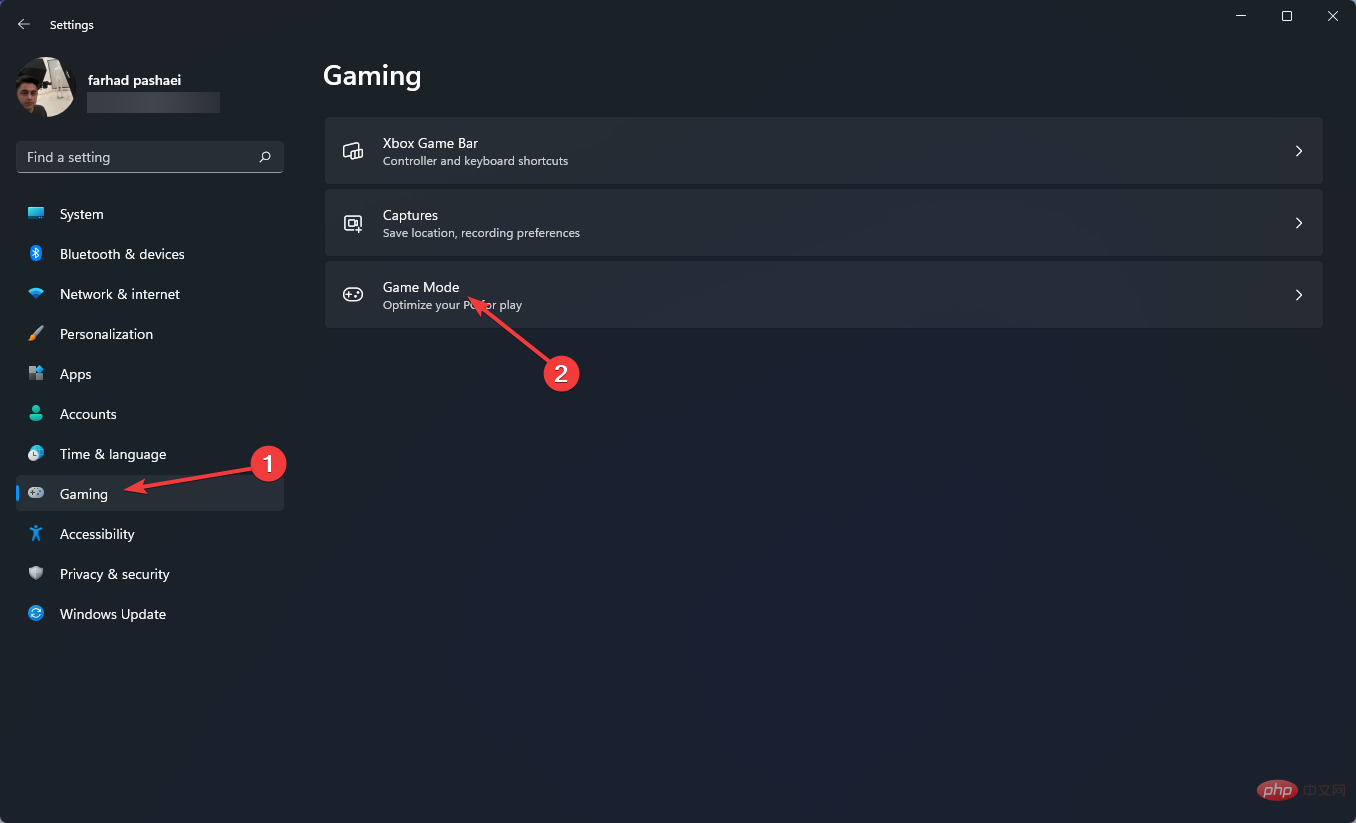
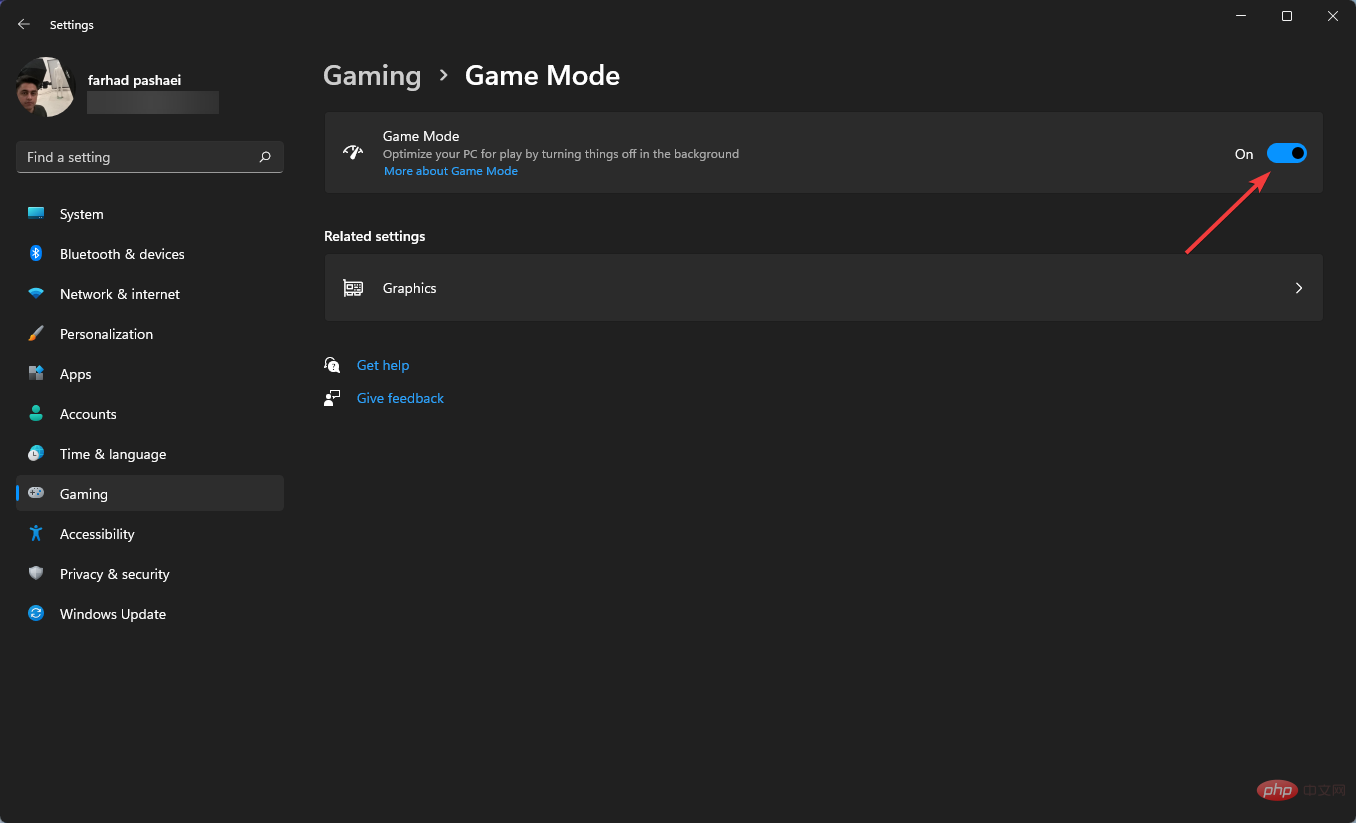
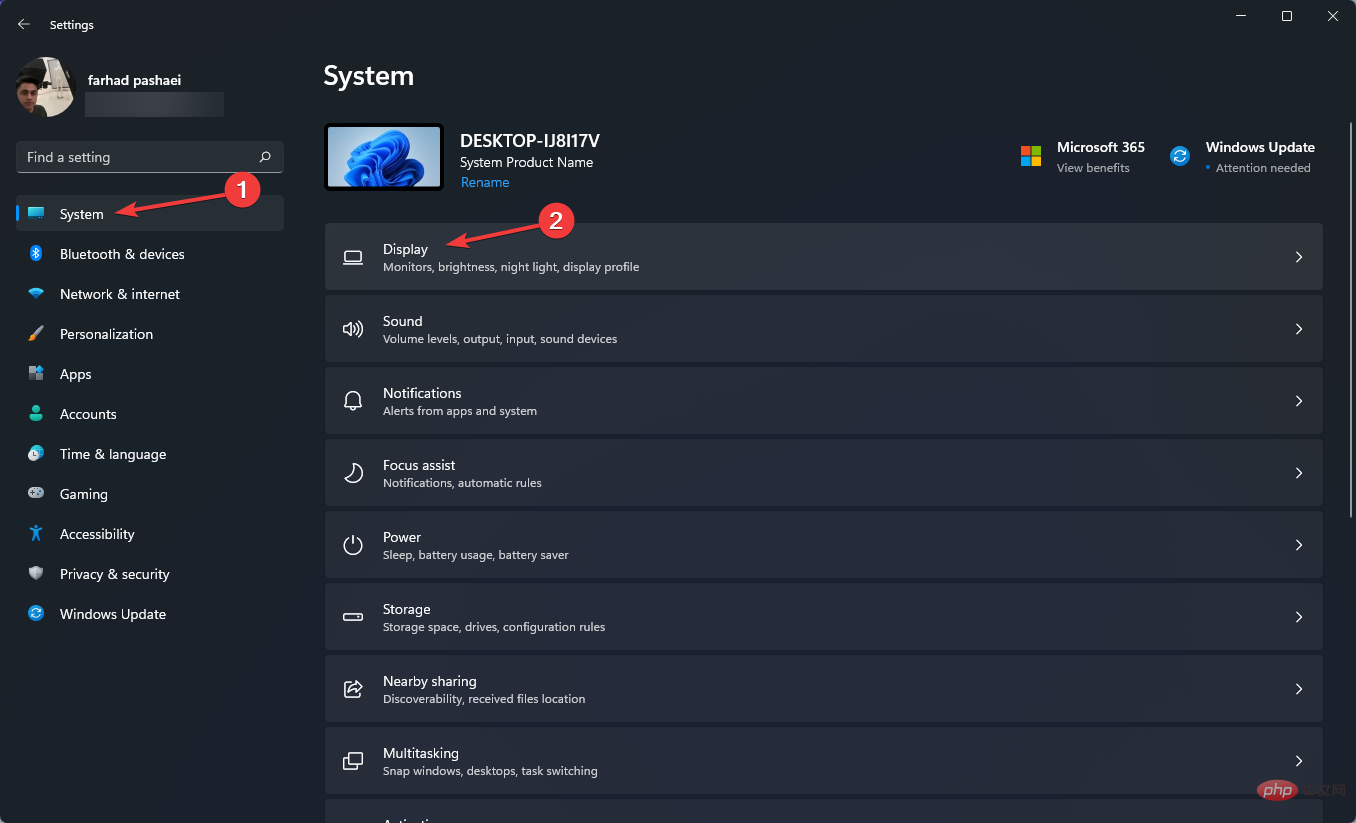 Grafiken
Grafiken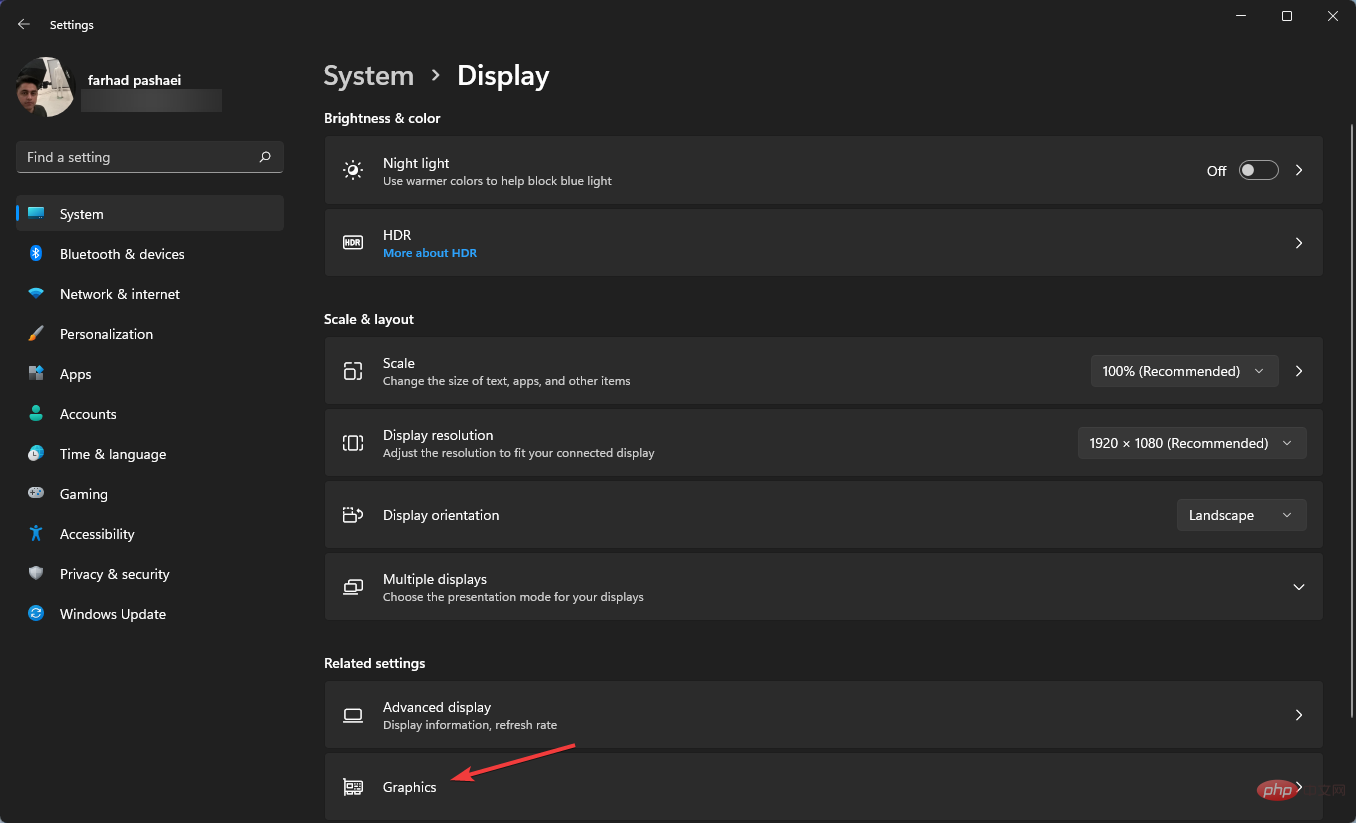 Optionen
Optionen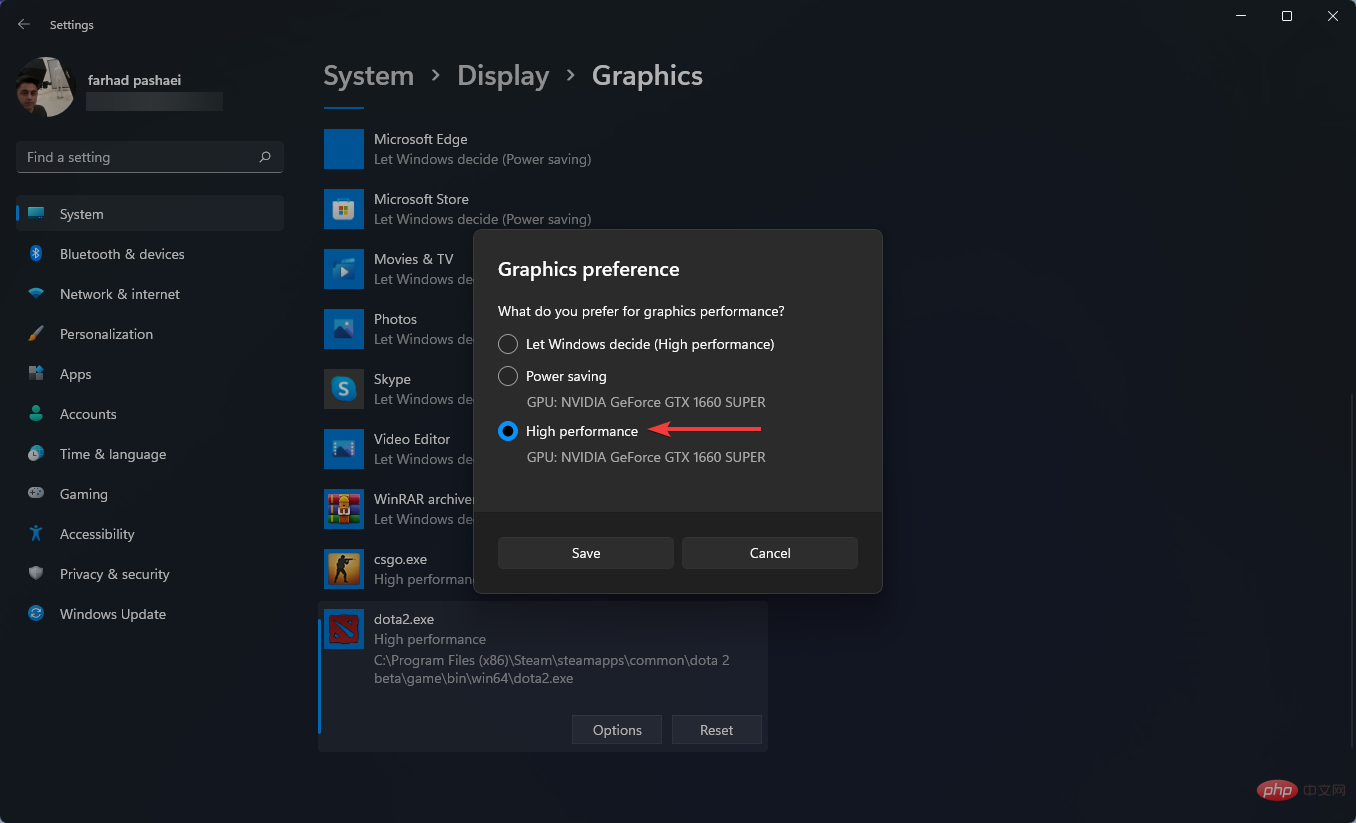
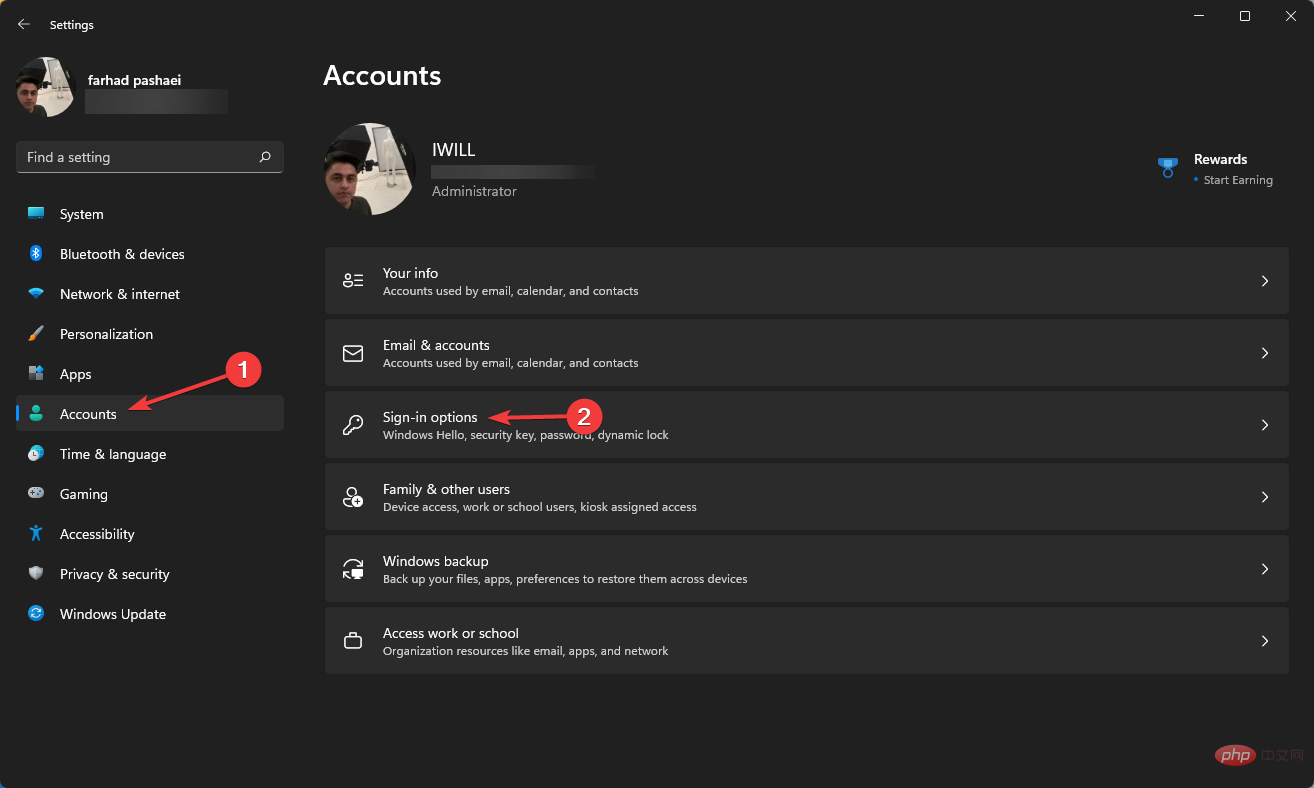
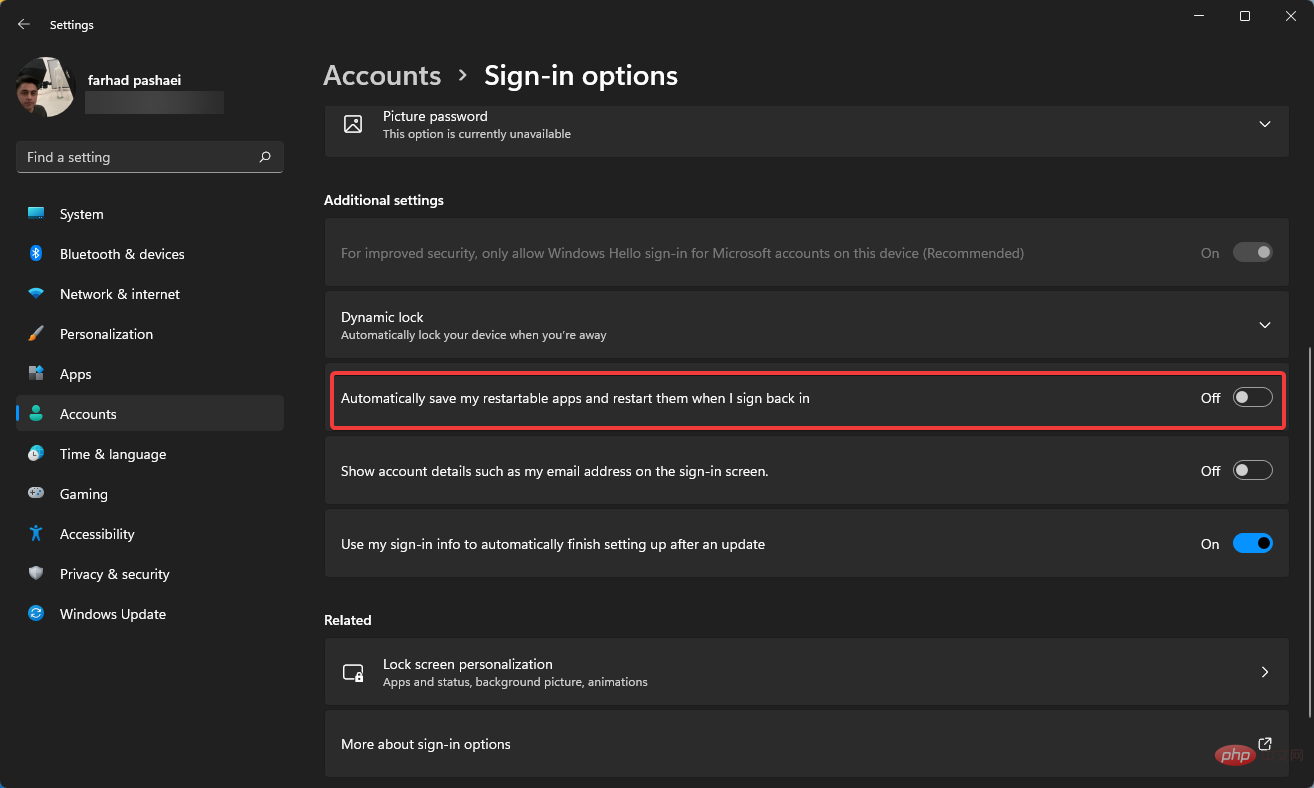
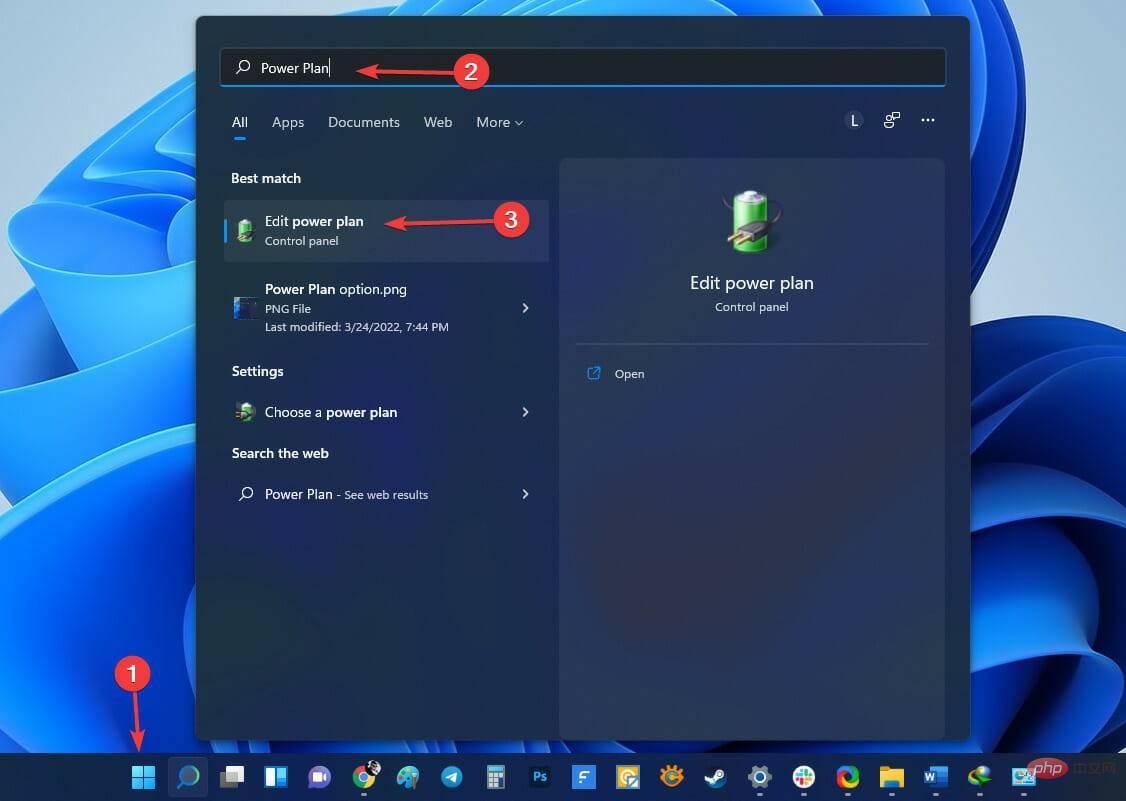
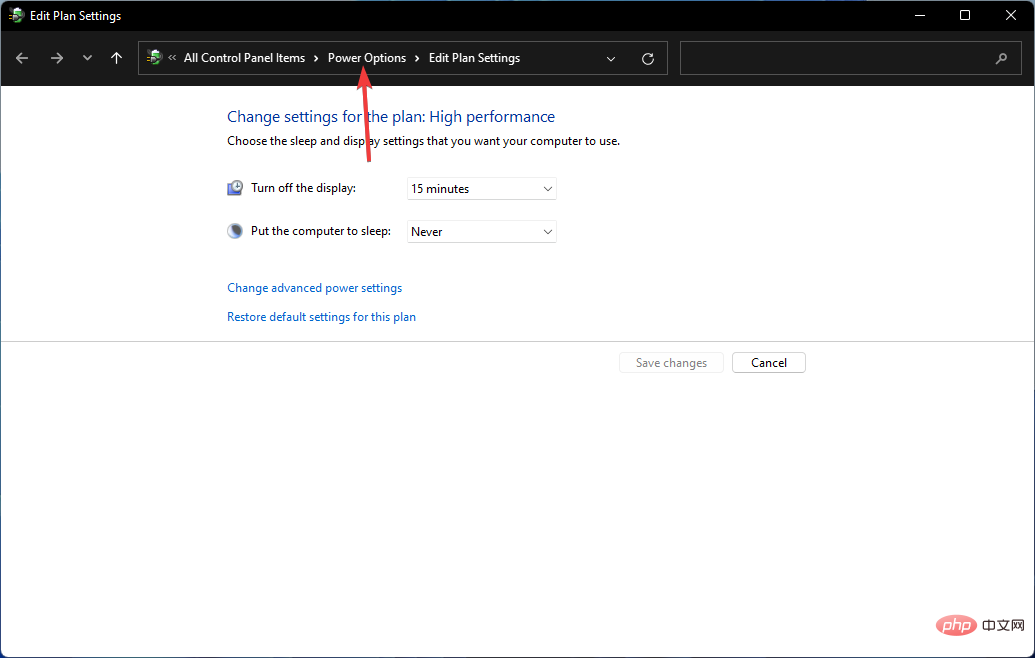
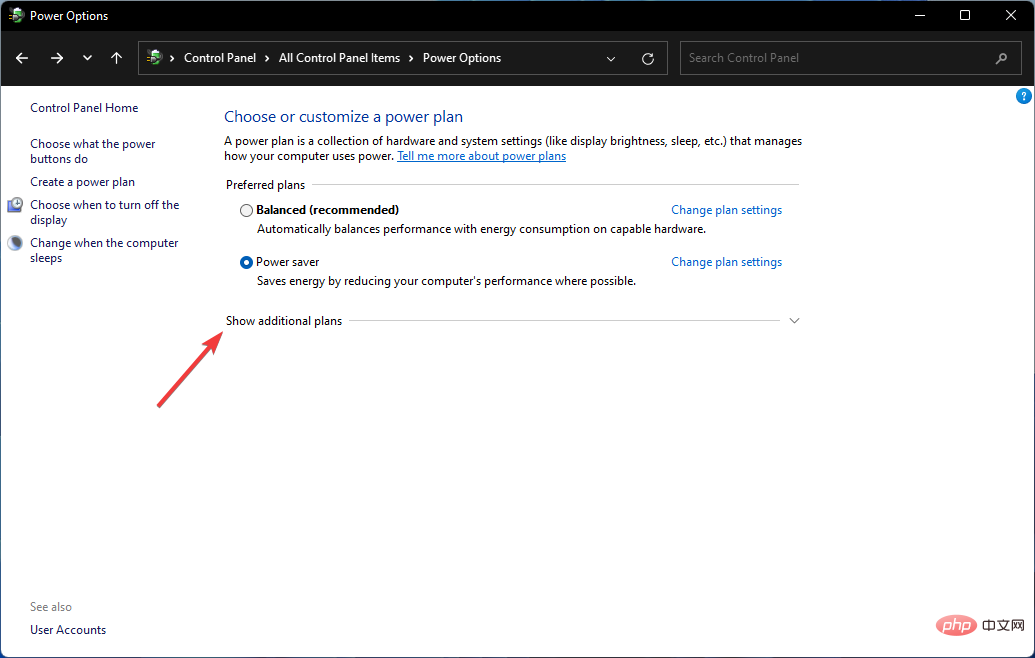
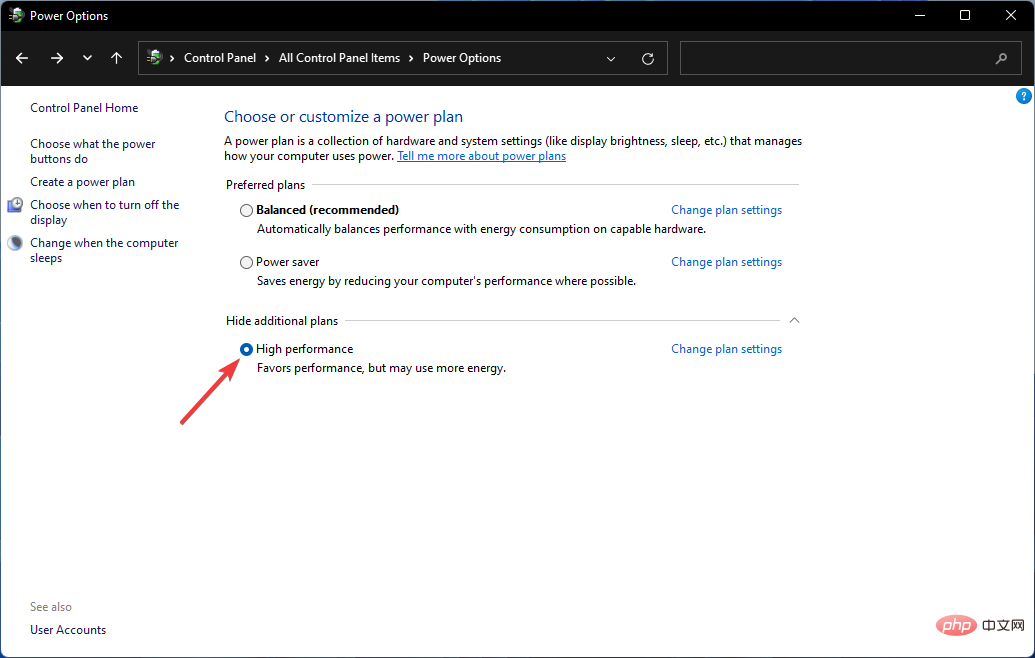 Allerdings ist es immer die empfohlene Option, wenn Sie höhere FPS-Zahlen erzielen möchten.
Allerdings ist es immer die empfohlene Option, wenn Sie höhere FPS-Zahlen erzielen möchten. 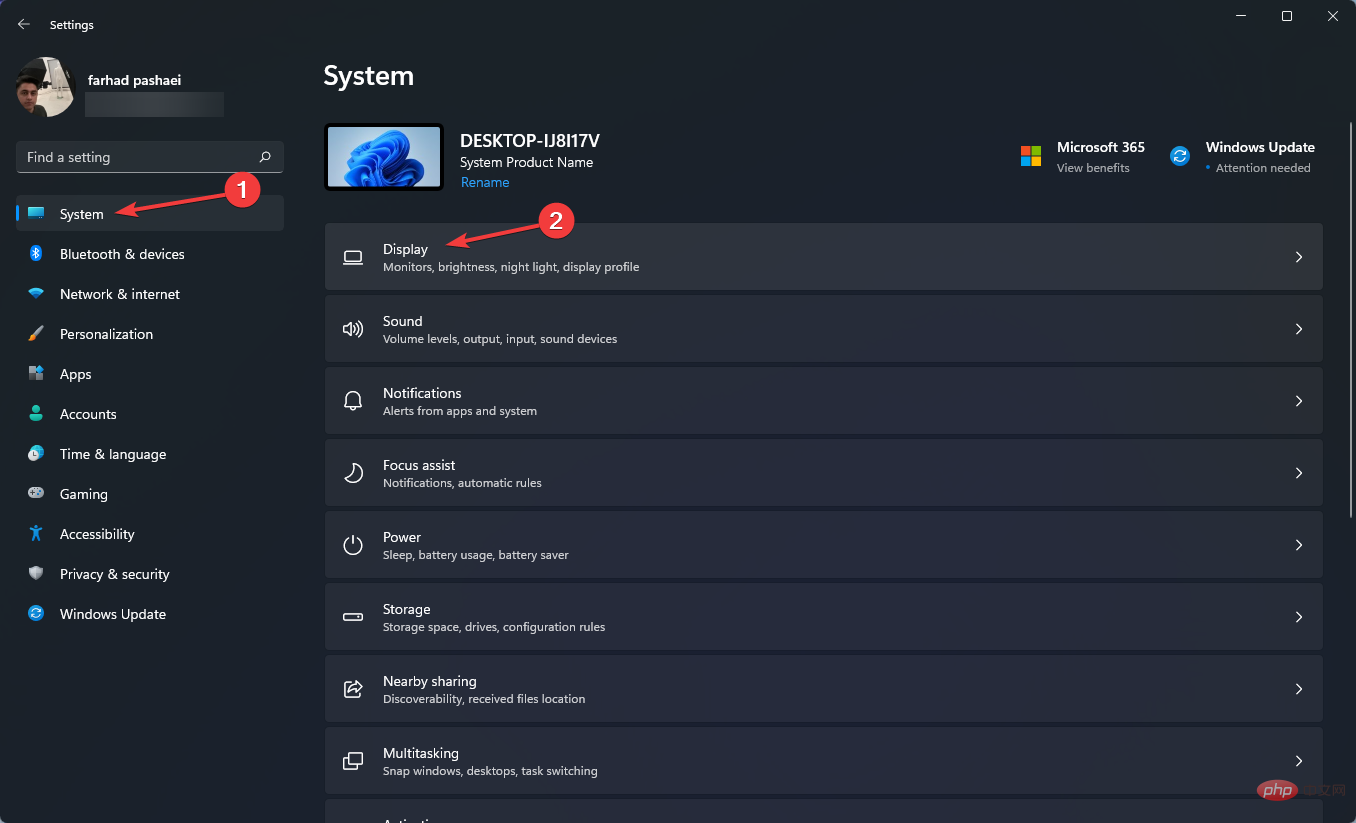
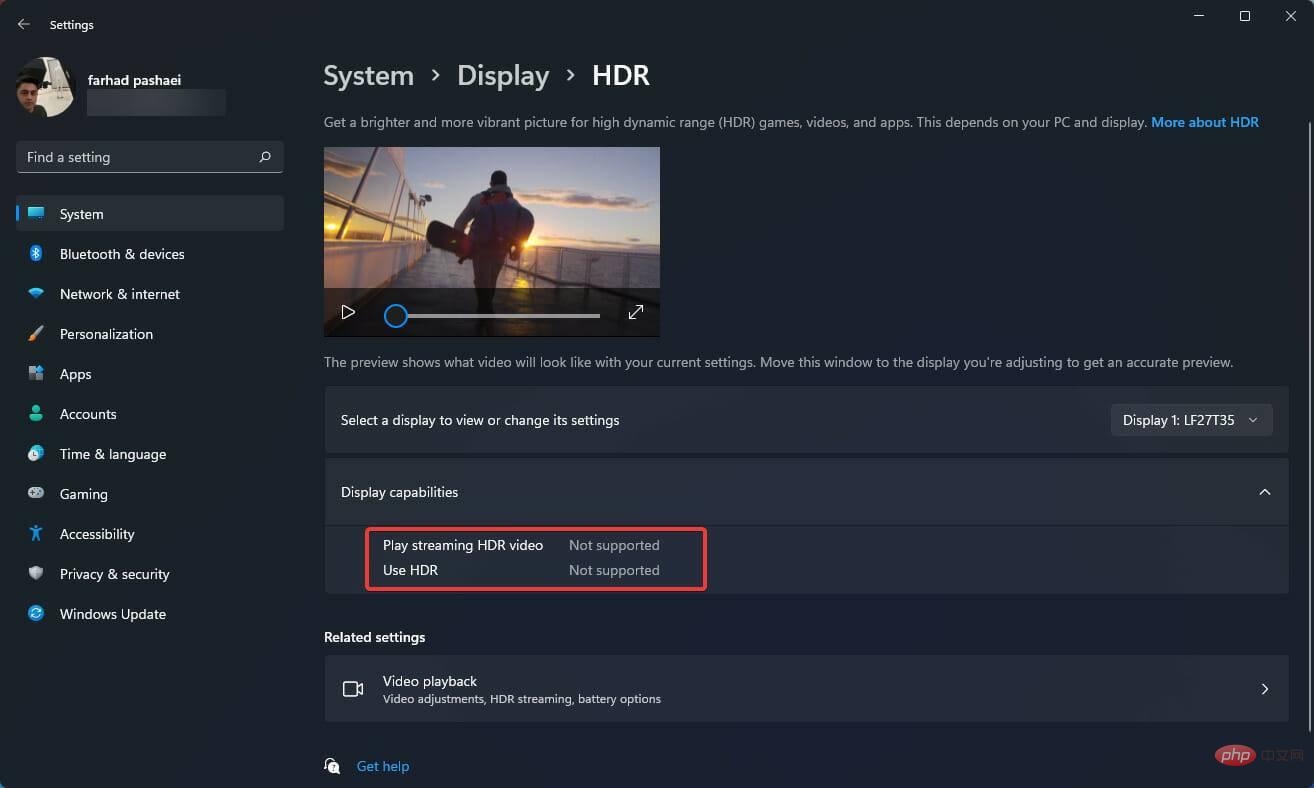 Der Unterschied zwischen SDR und HDR ist auch dann spürbar, wenn man sie nicht nebeneinander vergleicht.
Der Unterschied zwischen SDR und HDR ist auch dann spürbar, wenn man sie nicht nebeneinander vergleicht. 